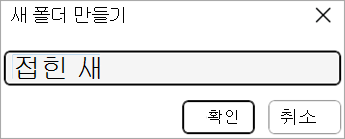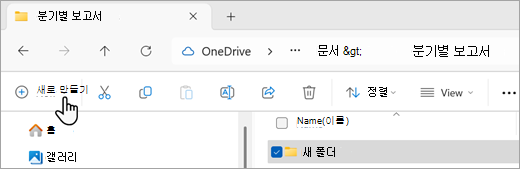여러 가지 방법으로 새 폴더를 만들 수 있지만 가장 쉬운 두 가지 방법은 다른 이름으로 저장 명령 또는 파일 탐색기 사용하는 것입니다. 이 문서에서는 두 작업을 모두 수행하는 방법을 설명합니다.
이 문서의 내용:
다른 이름으로 저장을 사용하여 문서를 저장할 때 새 폴더 만들기
-
문서가 열려 있는 상태에서 파일 > 다른 이름으로 저장을 선택합니다.
-
다른 이름으로 저장 은 새 폴더를 만들 수 있는 위치입니다. 새 폴더의 위치로 이동해야 할 수 있습니다.
-
다른 이름으로 저장 창(또는 대화 상자)이 열리면 새 폴더를 선택합니다.
-
새 폴더의 이름을 입력하고 확인을 선택합니다.
참고: 폴더 이름에는 슬래시, 콜론, 세미콜론, 대시 또는 마침표는 사용할 수 없습니다.
-
문서가 새 폴더에 저장됩니다.
파일 탐색기 사용하여 문서를 저장하기 전에 새 폴더 만들기
-
다음 방법 중 하나를 사용하여 파일 탐색기 엽니다.
-
Windows 로고 키 + E를 누릅니다.
-
시작 메뉴(Windows 7 또는 Windows 10 )에서 찾습니다.
-
파일 탐색기 아이콘을 클릭합니다.
-
Windows 8 또는 Windows 8.1 경우 화면 오른쪽 가장자리에서 안쪽으로 살짝 밀고 검색을 탭합니다. 마우스를 사용하는 경우 화면의 오른쪽 위 모서리를 가리키고 마우스 포인터를 아래로 이동한 다음 검색을 클릭합니다. 검색 상자에 파일 탐색기 입력한 다음 파일 탐색기 탭하거나 클릭합니다.
-
-
새 폴더를 만들 위치로 이동하고 새 > 폴더를 선택합니다.
-
폴더 이름을 입력하고 Enter 키를 누릅니다.
-
문서를 새 폴더에 저장하려면 문서를 열고 파일 > 다른 이름으로 저장을 선택한 다음 새 폴더로 이동한 다음 저장을 선택합니다.